遇到“用戶配置文件服務未能通過” Windows 10/11上的錯誤會阻礙您對桌面和文件的訪問,從而導致重要任務的延遲。幸運的是,在本綜合指南中,我們編制了幾種有效的方法來解決Windows系統上的此問題並恢復正常操作。
為什麼用戶配置文件服務失敗了?
Windows中的“用戶配置文件服務失敗”錯誤通常是由於與受影響的帳戶關聯的用戶配置文件的問題。此錯誤的一些常見原因包括:
如何修復計算機打開但沒有顯示問題?
為了解決“用戶配置文件失敗的登錄”錯誤,用戶可以嘗試各種故障排除步驟。在某些情況下,可能需要進行高級故障排除方法或技術支持的幫助,以解決問題的根本原因。
讓我們開始使用8種有用的方法!
方法1:在安全模式下啟動計算機
在安全模式下啟動計算機可以防止各種類型的惡意軟件運行,並允許更有效的掃描和刪除潛在的威脅。
步驟1。打開“設置”,選擇“更新和安全性”,然後單擊左窗格中的“恢復”。
步驟2。在“高級啟動”下單擊“立即重新啟動”。
步驟3。您的系統將重新啟動並引導到Windows恢復環境(RE)。
步驟4。單擊“故障排除”>“高級選項”,然後單擊新窗口中的“查看更多恢復選項”,然後單擊“啟動設置”。
步驟5。在“啟動設置”頁面上,單擊“重新啟動”。
步驟6。您會看到一個帶啟動選項的窗口。按F4或4以安全模式啟動計算機。
方法2:通過MSCONFIG將PC設置為普通啟動
禁用Windows服務可能會導致這樣的錯誤。您可以切換到普通的啟動模式以解決問題。
步驟1。遵循方法1將PC啟動到安全模式。
步驟2。在文本字段中鍵入“ msconfig”,然後按Enter打開“系統配置”窗口。
步驟3。轉到“常規”選項卡,選擇“啟動選擇”下的“普通啟動”,然後單擊“應用”。
步驟4。單擊“故障排除”>“高級選項”,然後單擊新窗口中的“查看更多恢復選項”,然後單擊“啟動設置”。
步驟5。轉到“服務”選項卡,然後在窗口底部選擇“啟用所有”。
步驟6。單擊“應用”,然後單擊“確定”,然後重新啟動計算機。
方法3:重新啟動用戶配置文件相關服務
重新啟動與用戶配置文件相關的服務可以幫助解決影響登錄,文件訪問或使用某些應用程序的能力的問題。
步驟1。按Windows鍵 + R打開“運行對話框”。
步驟2。鍵入`services.msc`並按Enter打開Windows Services窗口。
步驟3。右鍵單擊“用戶配置文件服務”,然後從下拉菜單中選擇“重新啟動”。
步驟4。等待服務重新啟動並檢查問題是否解決。
方法4:重置配置文件夾權限
配置不當的配置文件權限是Windows 10或11上“無法加載用戶配置文件”問題的另一個原因。
步驟1。打開默認文件夾,然後選擇“屬性”。
步驟2。轉到“安全性”選項卡,然後選擇“編輯”。確保您的計算機具有以下權限設置:
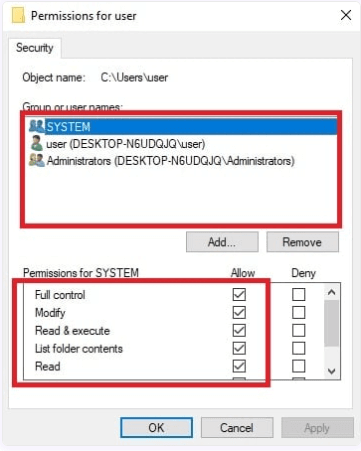
步驟3。如果沒有,請轉到“高級”>“更改權限”。
步驟4。檢查“用此對象的可繼承權限條目替換所有子對象許可條目”框,然後單擊“確定”。
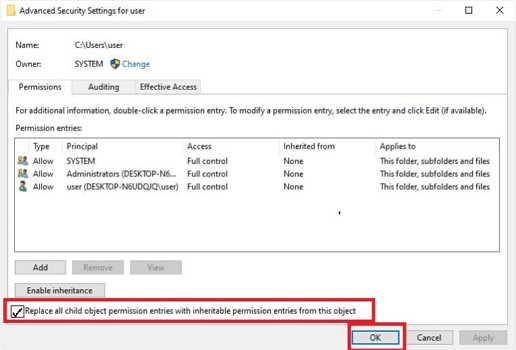
這將重置所有嵌套文件和文件夾的權限。
方法5:修復損壞的系統文件
運行系統文件檢查器(SFC)和DISM掃描可以幫助解決諸如不良部門和損壞的文件之類的問題。
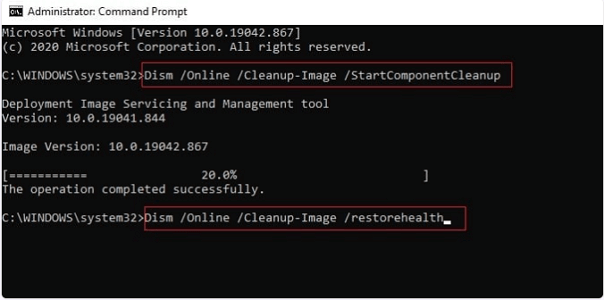
方法6:替換ntuser.dat
ntuser.dat文件存儲用戶配置文件設置和首選項,並且在損壞時可能會導致用戶配置文件無法在Windows 10上加載。要修復它,您可以按以下方式替換文件:
步驟1。運行Windows PowerShell作為管理員。
步驟2。執行以下命令以在受影響的用戶配置文件目錄中重命名現有ntuser.dat文件:Rename-Item c:usersyourusernamentuser.dat ntuser.dat.bak
步驟3。現在,執行此命令將ntuser.dat文件替換為c:userdefault目錄:copy -item c:userdefaultntuser.dat -destination -destination c:usersyourusernament.dat -force -force
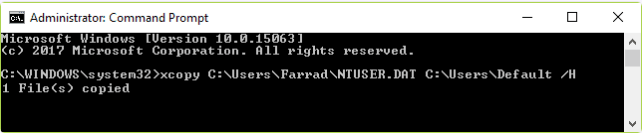
步驟4。重新啟動您的PC並嘗試使用受影響的用戶帳戶登錄。
請參閱您的顯示器手冊或訪問製造商的支持網站以獲取進一步的幫助。
方法7:執行系統還原
系統還原有助於解決登錄或訪問問題,通過將系統恢復到先前的狀態並消除可能導致問題的因素。
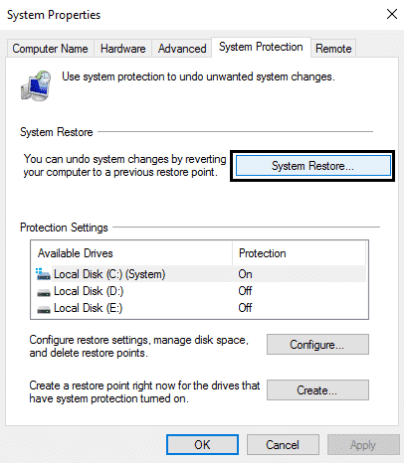
方法8:創建一個新的用戶帳戶
如果以上解決方案無法解決問題,則最後的度假勝地是創建一個新的用戶帳戶,並將所有有價值的數據從舊帳戶複製到新帳戶。
步驟1。以安全模式啟動計算機,然後以管理員的身份運行命令提示符。
步驟2。輸入命令:`net用戶 /添加用戶名,然後按Enter。
注意:用所需的帳戶名替換“用戶名”。
步驟3。然後,執行命令:`net LocalGroup管理員用戶名 /add`。
步驟4。使用新帳戶登錄以創建用戶配置文件夾。
步驟5。現在,在安全模式下使用上一個帳戶登錄,將所有內容從損壞的配置文件夾中復制除了Ntuser文件,然後將它們粘貼到新的配置文件夾中。
步驟6。重新啟動計算機並使用新帳戶登錄。
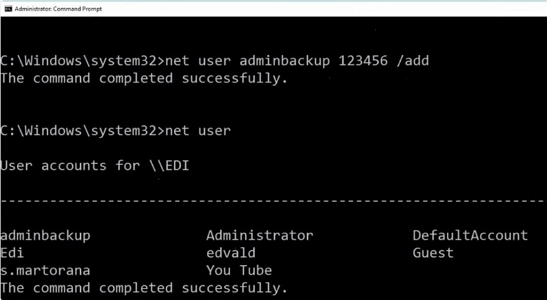
第3部分:當用戶配置文件服務失敗時,如何恢復數據發生錯誤?
在Windows中遇到“用戶配置文件失敗的登錄”錯誤時,它可能令人沮喪,尤其是當您無法訪問數據時。 AnyRecover是專業數據恢復軟件,即使面對用戶配置文件服務錯誤,它也有助於檢索您的重要數據。無論是由於損壞的用戶資料數據,系統文件問題還是其他不可預見的情況,此工具都提供了一條生命線來挽救您的寶貴信息。
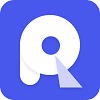
20,000,000下載
AnyRecover的功能
能夠恢復因意外刪除,格式,病毒或惡意軟件攻擊,設備損壞,丟失的分區和其他場景而導致的數據丟失。
1000多個要恢復的文件類型,包括照片,視頻,文檔,電子郵件,檔案等。
預覽和選擇性恢復使恢復過程更加容易,更方便。
與獲勝,Mac,iOS和Android完全兼容。
輕鬆地恢復丟失的數據
這是一個步驟指南,供您使用AnyRecover軟件恢復數據:
步驟1 啟動AnyRecover並選擇您的驅動器
首先從官方網站下載AnyRecover軟件並安裝它,這僅需幾分鐘。安裝後,打開軟件,然後選擇要恢復數據的計算機存儲或外部驅動器。
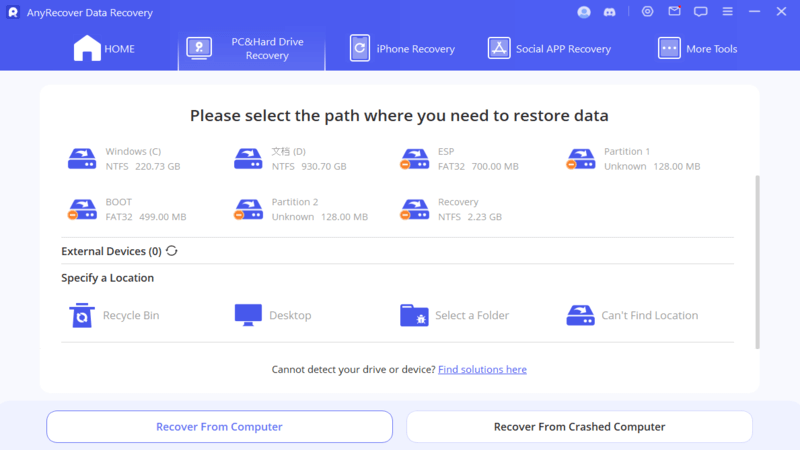
步驟2 等待掃描完成
AnyRecover將對選定的驅動器進行徹底掃描以找到任何丟失的數據。在此步驟中,您可以休息一下,耐心等待掃描過程完成。
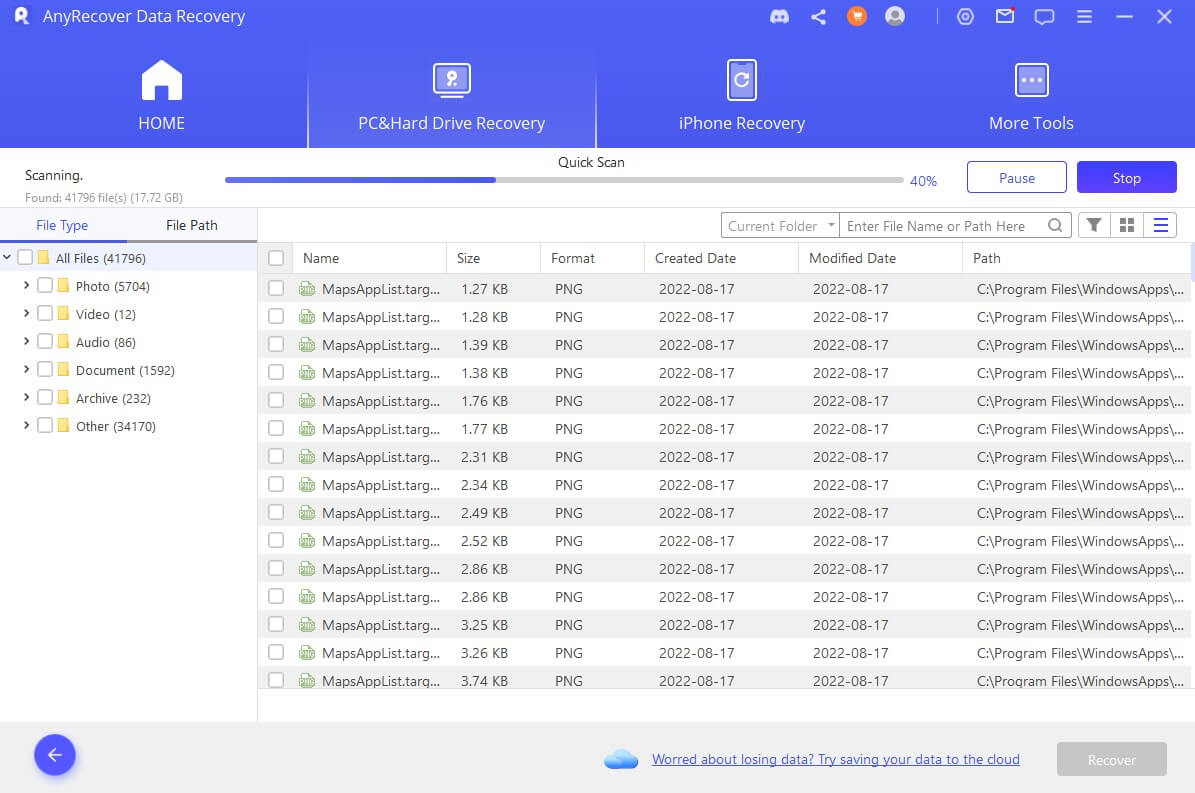
步驟3 恢復丟失的文件
掃描完成後,請查看結果並找到要恢復的文件(利用文件過濾器功能進行幫助)。然後,只需單擊“恢復”按鈕將文件保存到安全的位置。此外,您可以雙擊它們來預覽文件。
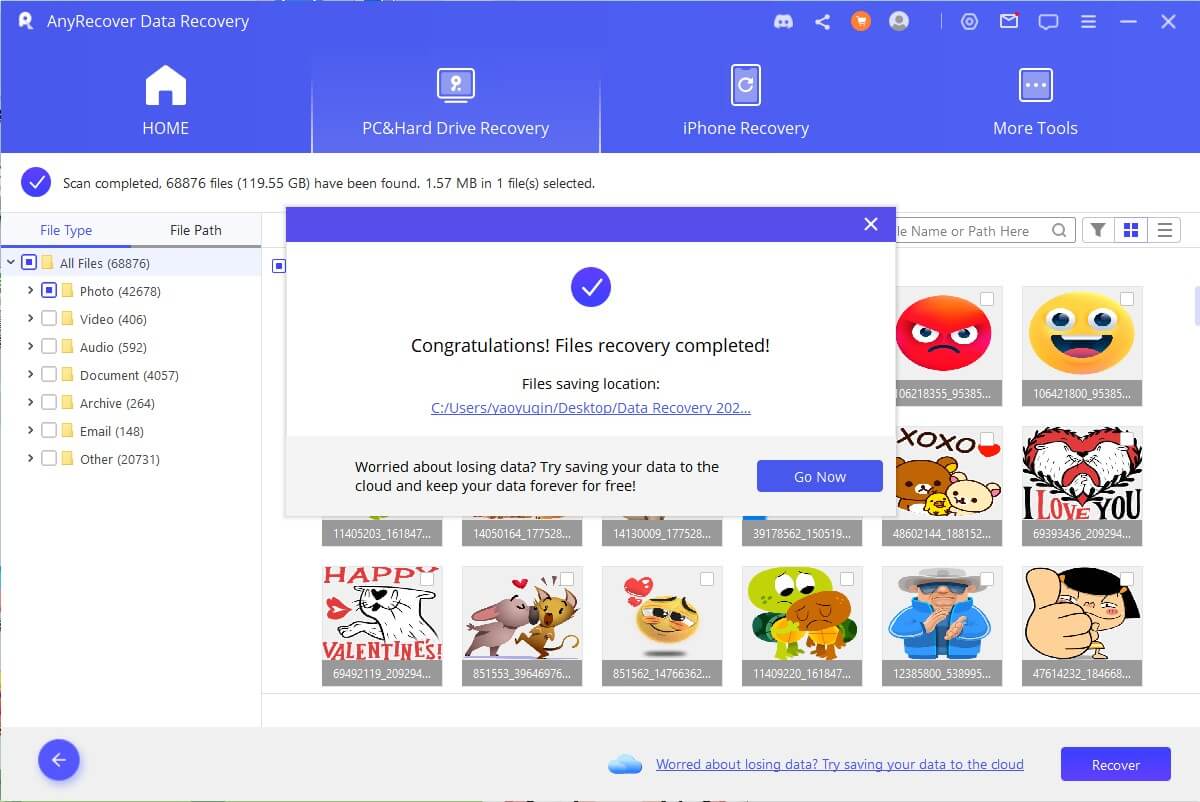
結論
遇到“用戶配置文件服務失敗的登錄失敗。無法加載用戶配置文件”錯誤會破壞您的Windows體驗。通過遵循本指南中概述的步驟,您可以有效地解決此問題並解決此問題,從而確保平穩的登錄操作。
如果您想檢索數據,儘管用戶配置文件服務失敗了Windows上的登錄錯誤,AnyRecover在這裡正在授權您重新獲得對文件的訪問權限,並在Windows系統上恢復常態。
Windows 10/11無法加載我的用戶配置文件是什麼意思?
當Windows無法在登錄過程中正確加載用戶配置文件時,通常會發生此錯誤。這可能是由於損壞的用戶配置文件數據,錯誤的權限或系統文件問題而造成的。
是否存在特定事件或操作會觸發“無法加載用戶配置文件”錯誤?
由於各種原因,可能會發生錯誤,包括系統更新,軟件安裝或系統操作期間的突然停電。確定與錯誤外觀一致的任何最新更改或事件都可以為解決問題做出故障排除和解決問題提供寶貴的線索。
第三方軟件或惡意軟件是否會導致“未能加載用戶配置文件”錯誤?
是的,第三方軟件衝突或惡意軟件感染可能會導致Windows中的用戶配置文件加載問題。建議使用信譽良好的防病毒軟件進行完整的系統掃描,並卸載任何可能引起衝突的程序。此外,您可以使用Windows的內置任務管理器或安全模式來禁用可能正在干擾登錄過程的啟動程序。
